No products in the cart.
آموزش Blender : مدل سازی، Unmapping و تکسچرینگ تی رکس – قسمت دوم
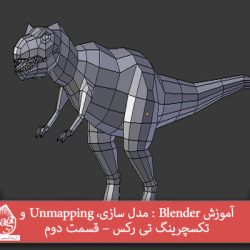
آموزش Blender : مدل سازی، Unmapping و تکسچرینگ تی رکس – قسمت دوم
توی این آموزش، مدل سازی، Unmapping و تکسچرینگ تی رکس رو با Blender با هم می بینیم و با ابزارها و تکنیک های مورد نیاز آشنا میشیم. بیاین ادامه بدیم!
با ” آموزش Blender : مدل سازی، Unmapping و تکسچرینگ تی رکس ” با ما همراه باشید…
- سطح سختی: مبتدی
- مدت آموزش: 40 تا 50 دقیقه
- نرم افزار استفاده شده: Bldnder
” آموزش Blender : مدل سازی، Unmapping و تکسچرینگ تی رکس – قسمت اول “
گام بیست و هفتم
رئوس رو طوری ادیت می کنیم که به صورت شکل زیر در بیاد.
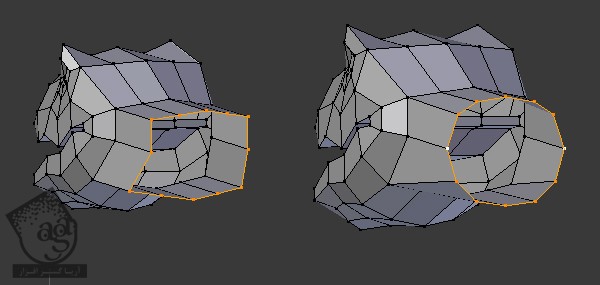
گام بیست و هشتم
رئوس رو روی محور Z به صورتی که می بینین Scale می کنیم. بعد هم اون ها رو طوری ادیت می کنیم که با تصویر مرجع هماهنگی پیدا کنه.
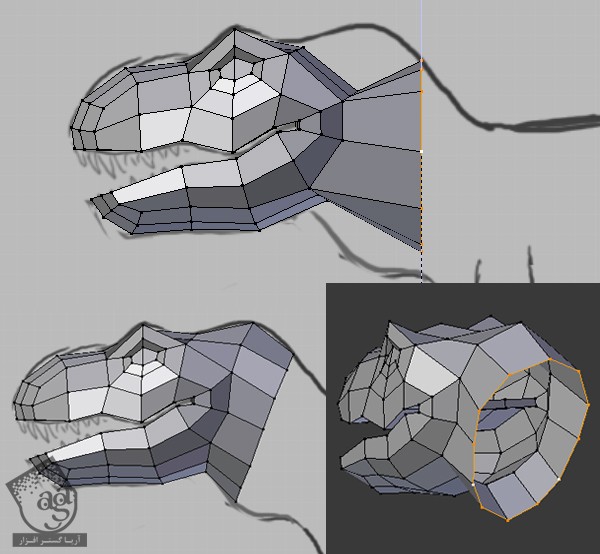
گام بیست و نهم
Loop رئوس رو اکسترود کرده و اون ها رو طروی Scale و Rotate می کنیم که با تصویر مرجع هماهنگی پیدا کنه. برای فرم دادن به گردن، اون ها رو چند بار اکسترود می کنیم. بعد هم Loop ها رو از تمام زوایا، تنظیم می کنیم.
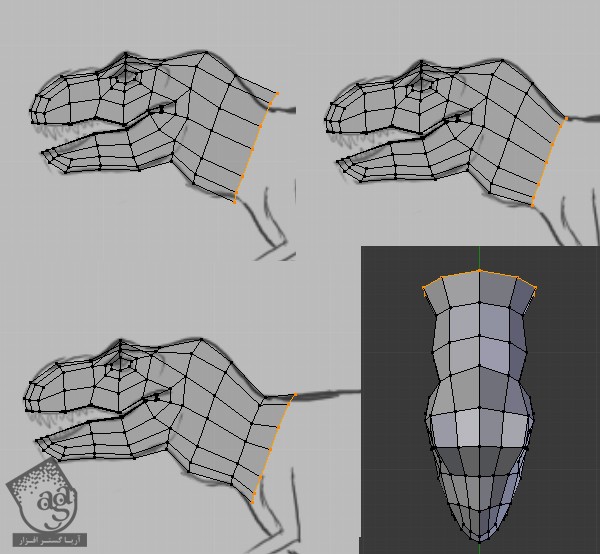
گام سی ام
حالا با استفاده از همین روش، بقیه قسمت های بدن رو هم مدل سازی می کنیم. Loop های عمودی رو هم همین طوری که ادامه میدیم، Extrude و Rotate و Scale می کنیم. بعد هم مدل رو از نمای بالا بررسی می کنیم. رئوس رو طوری تنظیم می کنیم که بدن، ظاهری مناسب پیدا کنه.
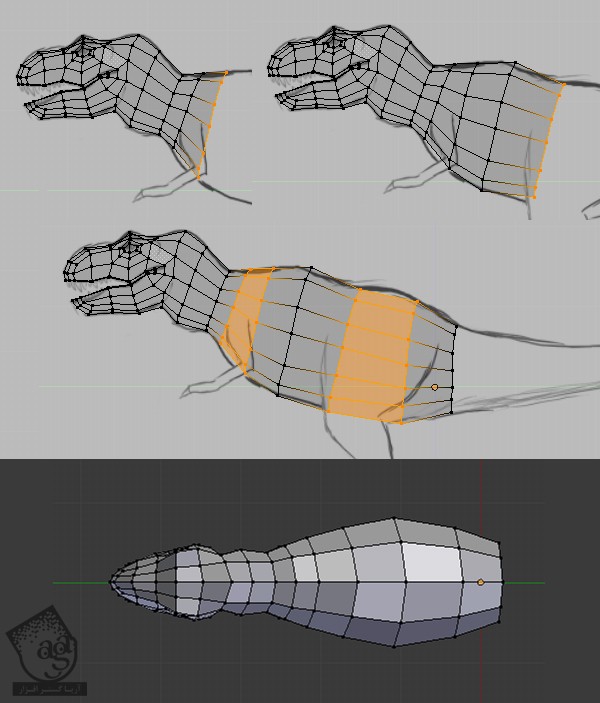
گام سی و یکم
دم رو اکسترود می کنیم تا با تصویر مرجع هماهنگی پیدا کنه. برای این کار باید وارد نمای Top یا بالا بشیم و رئوس رو نزدیک به هم کنیم. اما نباید توی این کار زیاده روی کنیم و اون ها رو خیلی به هم نزدیک کنیم یا به هم بچسبونیم.
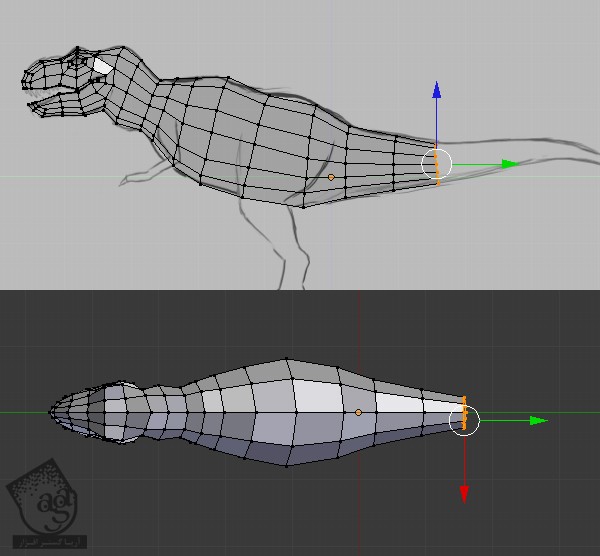
گام سی و دوم
دم رو تکمیل کرده و آخرین نقطه رو باقی میزاریم.
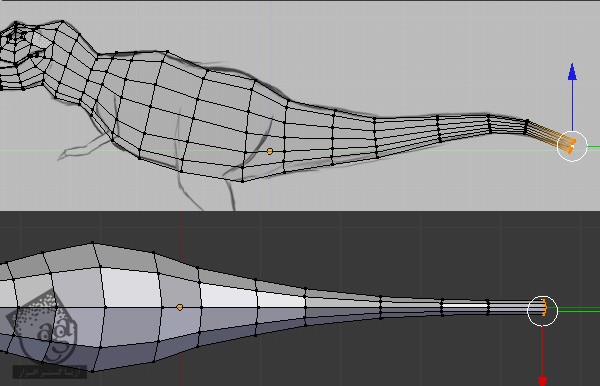
گام سی و سوم
آخرین Loop رو انتخاب کرده و دکمه Alt+M رو فشار مدیمی و بعد هم روی Center کلیک می کنیم تا تمام رئوس به صورت یک راس کامل با هم ادغام بشن.
وارد نمای Top یا بالا میشیم و رئوس رو به سمت مرکز جا به جا می کنیم تا توی یک نقطه به هم برسن. به این ترتیب، بدن تکمیل میشه.
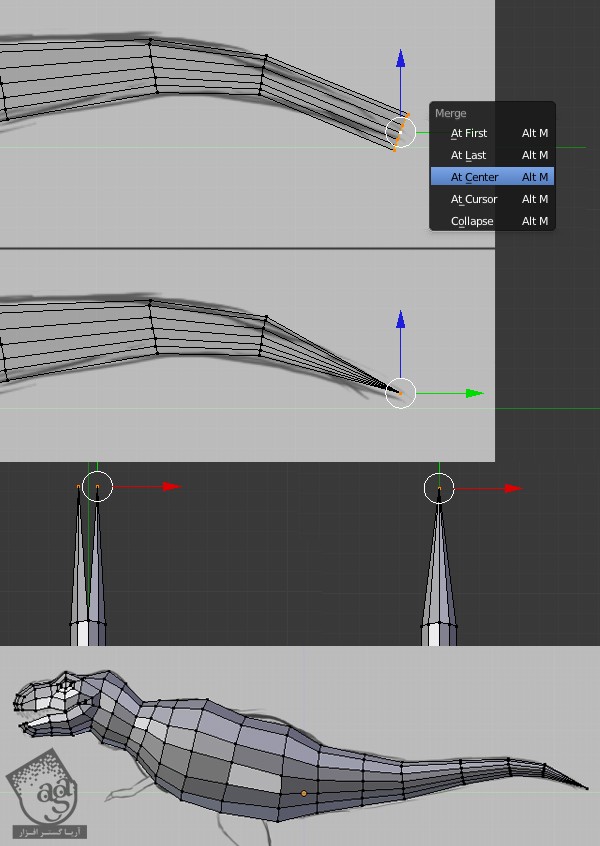
گام سی و چهارم
این لبه رو انتخاب کرده و حذف می کنیم.
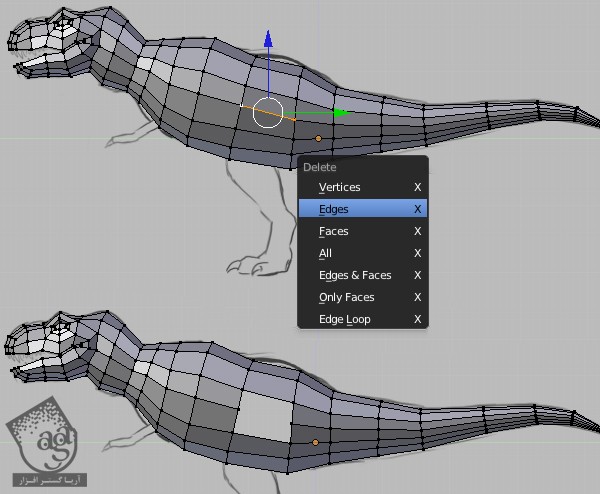
گام سی و پنجم
وارد Edge Select Mode میشیم و دو تا لبه کنجی بالا رو که در زیر می بینین، انتخاب کرده و اون ها رو اکسترود می کنیم.
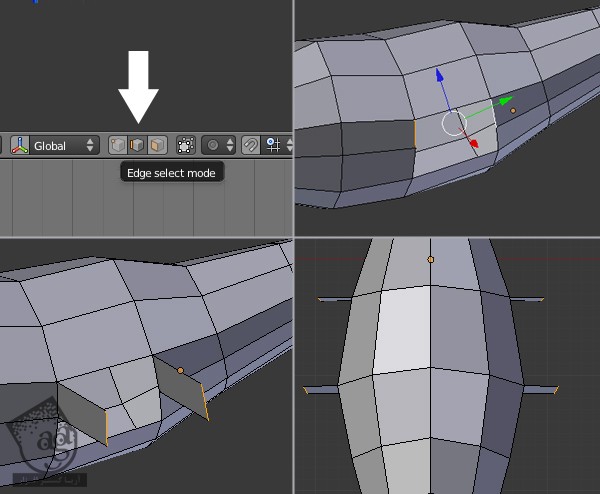
گام سی و ششم
توی این گام، لبه ها رو نزدیک به هم قرار داده و بعد هم دکمه F رو فشار میدیم و یک Face یا سطح بین اون ها ایجاد می کنیم.
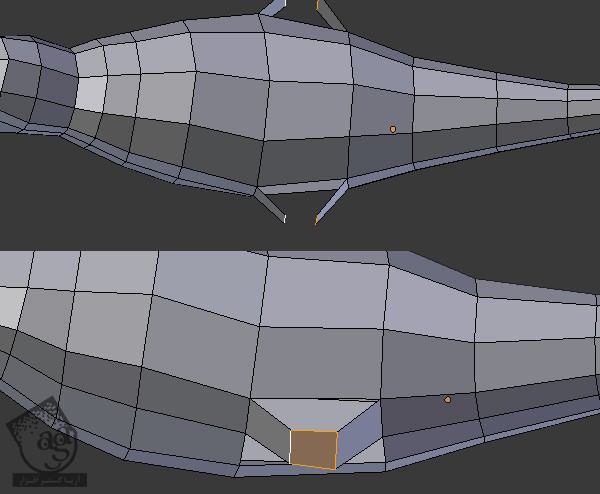
گام سی و هفتم
دو تا لبه بالا رو انتخاب کرده و دکمه F رو فشار میدیم.
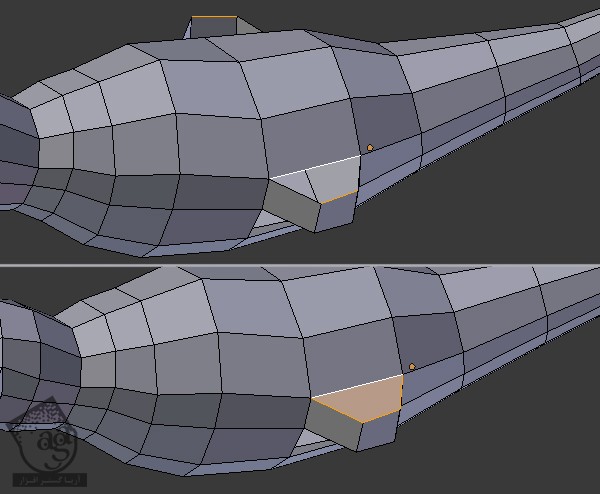
گام سی و هشتم
با فشار دادن دکمه Ctrl+R، یک Edge Loop درست می کنیم و بعد هم نقاط رو طوری جا به جا می کنیم که به صورت گرد در بیاد.
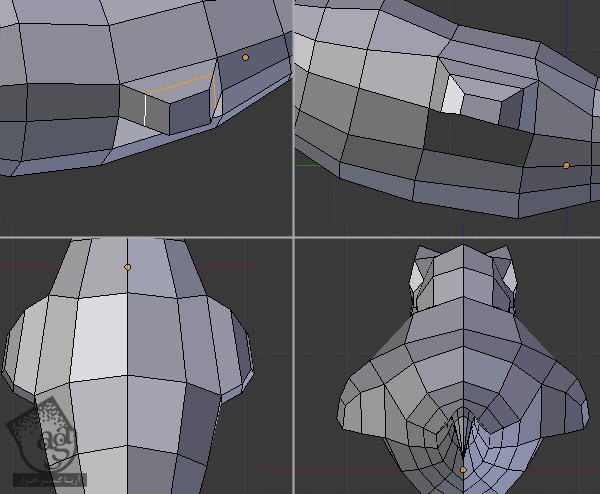
گام سی و نهم
با فشار دادن دکمه Alt و کلیک راست، Edge Loop رو انتخاب کرده و اون رو اکسترود می کنیم. نقاط رو از تمام زوایا جا به جا می کنیم تا به صورت گرد در بیاد.
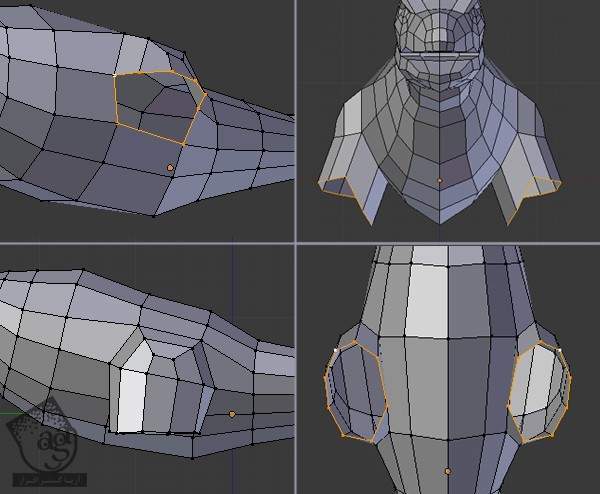
گام چهل ام
با استفاده از همون روش Extrude, Rotate, Scale، پا رو تکمیل می کنیم. مدل رو از نمای Front هم بررسی می کنیم.
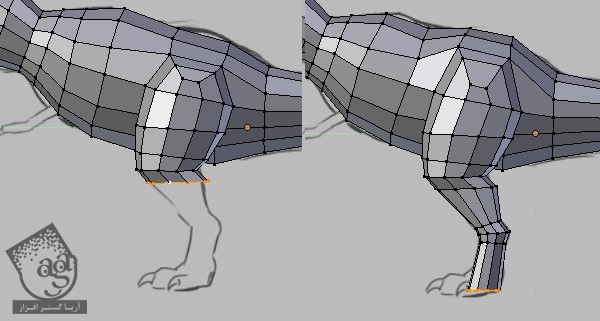
گام چهل و یکم
یک Edge Loop دیگه درست بالای انگشت پای مدل درست می کنیم. بعد هم سه تا سطح جلو رو انتخاب کرده و Alt+E رو فشار میدیم. سطوح رو به صورت جدا از هم انتخاب کرده و اون ها به سمت خارج می کشیم تا به صورت زیر در بیاد.
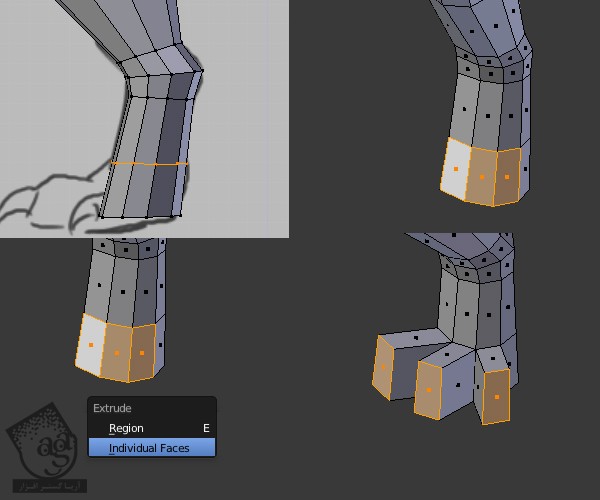
گام چهل و دوم
یک بار دیگه سطوح رو اکسترود کرده و Scale می کنیم. چند تا Edge Loop اضافه کرده و انگشت های پا رو شکل میدیم. با فشار دادن میانبر Ctrl+M هم می تونیم همون طور که توی تصویر زیر می بینین، انگشت پا رو به این شکل در بیاریم.
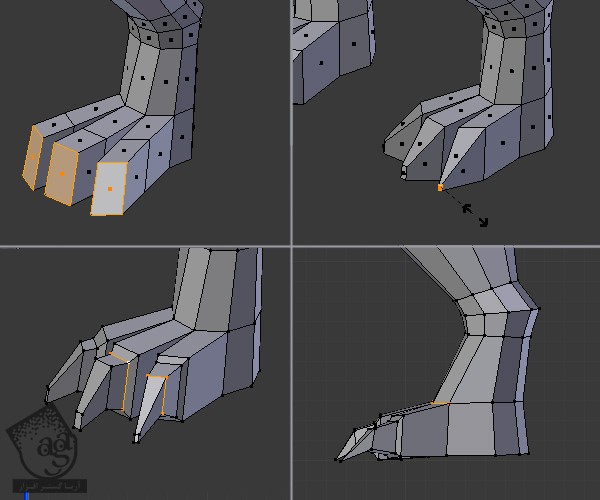
گام چهل و سوم
سطوح رو در جایی که درست شروع میشه، انتخاب کرده و اون ها رو حذف می کنیم. بعد هم دو تا لبه کنجی رو به شکلی که می بینین انتخاب می کنیم.
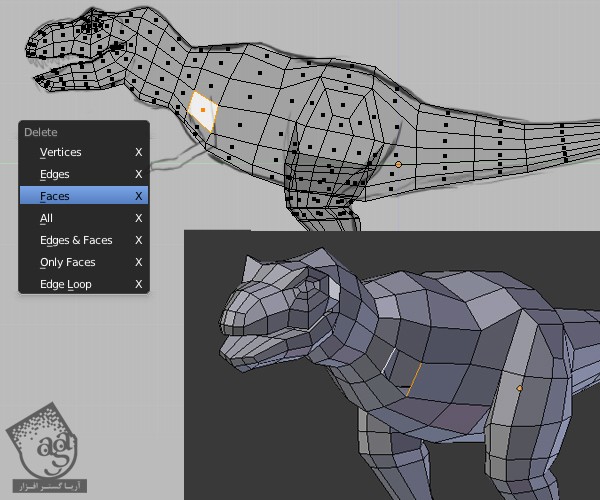
گام چهل و چهارم
دکمه E رو فشار داده و اون ها رو اکسترود می کنیم. لبه های جدید رو انتخاب کرده و دکمه F رو فشار میدیم و جای اون رو پر می کنیم. همین کار رو برای دو تا لبه بالایی هم تکرار می کنیم.

گام چهل و پنجم
یک Loop جدید وارد کرده و اون رو طوری جا به جا می کنیم که به صورتی که توی تصویر زیر می بینین، در بیاد.
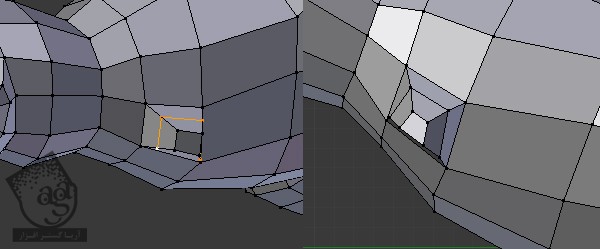
گام چهل و ششم
آخرین Loop رو انتخاب کرده و اون رو اکسترود می کنیم.

گام چهل و هفتم
Loop ها رو به شکلی که می بینین، Extrude, Rotate, Scale کرده و درست مدل رو به شکلی که می بینین، تکمیل می کنیم.
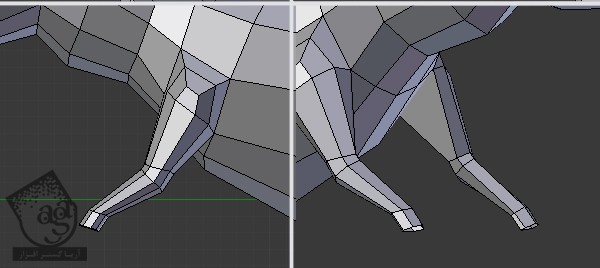
گام چهل و هشتم
دو تا سطح بالا رو انتخاب کرده و اون ها رو اکسترود می کنیم. چند تا Edge Loop جدید اضافه کرده و اون ها رو به شکلی که می بینین در میاریم.

گام چهل و نهم
لبه های پایین رو انتخاب کرده و دکمه F رو فشار میدیم. همین کار رو برای بخش پایینی پای مدل هم تکرار می کنیم.
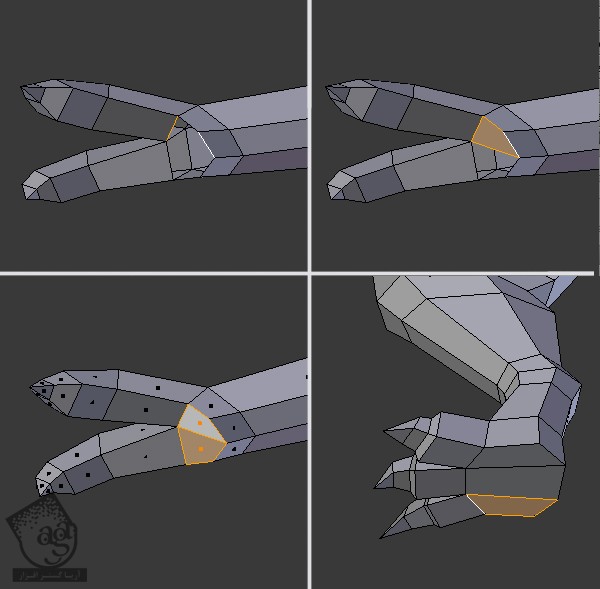
گام پنجاه ام
برای اضافه کردن دندان ها، یک پلان جدید درست می کنیم. Shift+A رو فشار داده و روی Plane کلیک می کنیم. دو تا راس پایینی رو انتخاب کرده و Alt+M رو فشار داده و اون ها رو با هم ادغام می کنیم. مثلث رو داخل دهان قرار داده و Shift+D رو فشار میدیم تا Duplicate بشه. بعد هم اون ها رو تراز می کنیم تا به شکل دلخواه در بیاد. یادتون باشه که باید مدل رو از تمام زوایا بررسی کنیم.
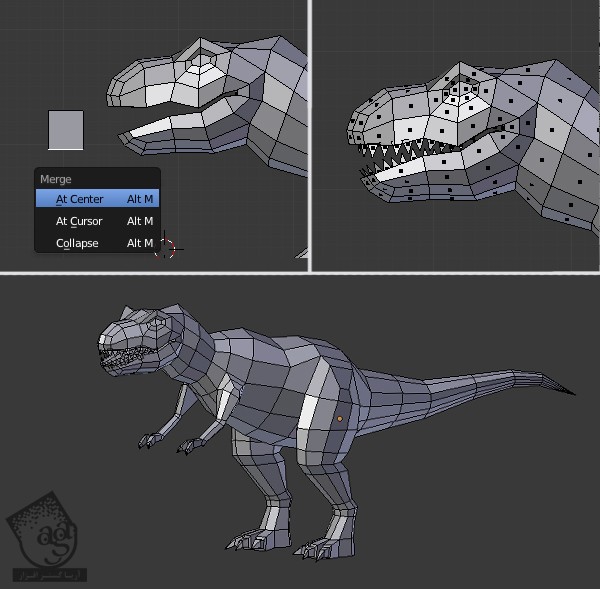
” آموزش Blender : مدل سازی، Unmapping و تکسچرینگ تی رکس – قسمت سوم “
دوره های آموزشی مرتبط
690,000 تومان
590,000 تومان
590,000 تومان
مطالب مرتبط
قوانین ارسال دیدگاه در سایت
- چنانچه دیدگاهی توهین آمیز یا بی ارتباط با موضوع آموزش باشد تایید نخواهد شد.
- چنانچه دیدگاه شما جنبه ی تبلیغاتی داشته باشد تایید نخواهد شد.

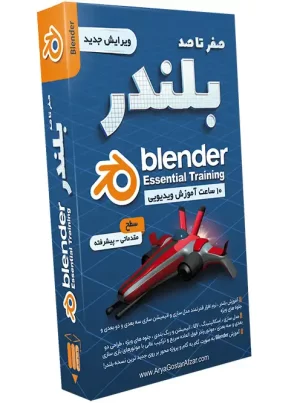
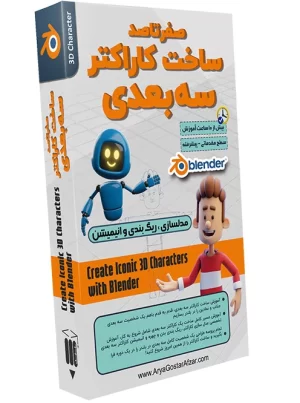













































































سلام
تکسچر من در رندر مشاهده نمیشود
ورژن بلندر من است ۲.۹۰